高德地图API的完整使用指南
使用高德地图API的完整指南
集成API到应用程序中,以及如何使用这些API功能来实现丰富的地图交互体验。
如何申请高德地图API Key
为了使用高德地图的API,首先需要申请一个API Key。这个Key是您使用API的凭证,确保您的应用可以合法地调用高德地图的API服务。
登录高德开放平台
首先需要访问高德开放平台并登录您的账号。如果没有账号,需要先注册并完成实名认证。登录后,进入高德开放平台的控制台。

注册为开发者
在控制台中,找到"开发者"选项并选择进行注册。在这个过程中,您需要提供一个有效的电子邮件地址并通过支付宝完成实名认证。
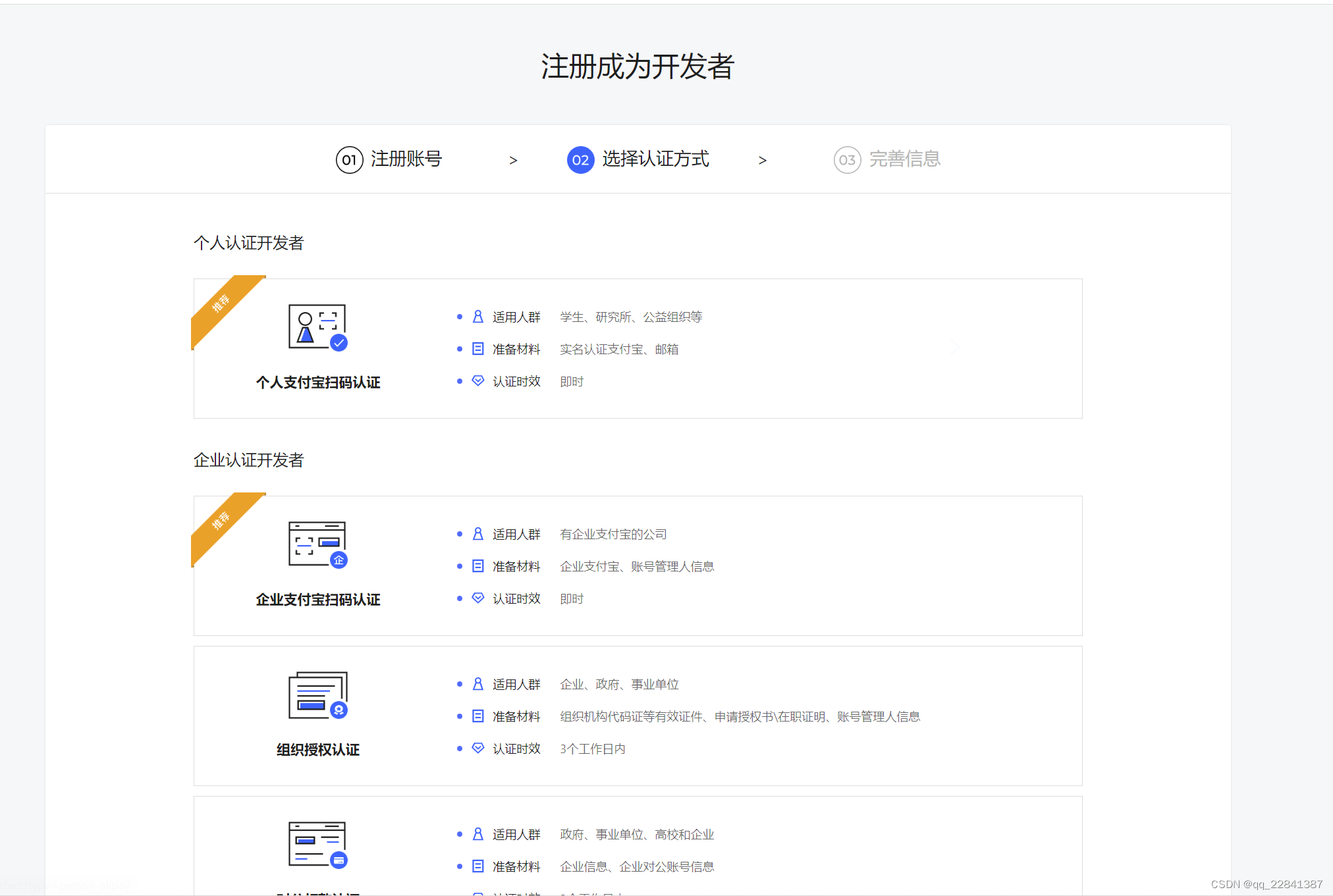
创建应用并申请Key
完成开发者注册后,可以开始创建应用。在控制台中,点击"应用管理",然后选择"我的应用"并点击"创建新应用"按钮。
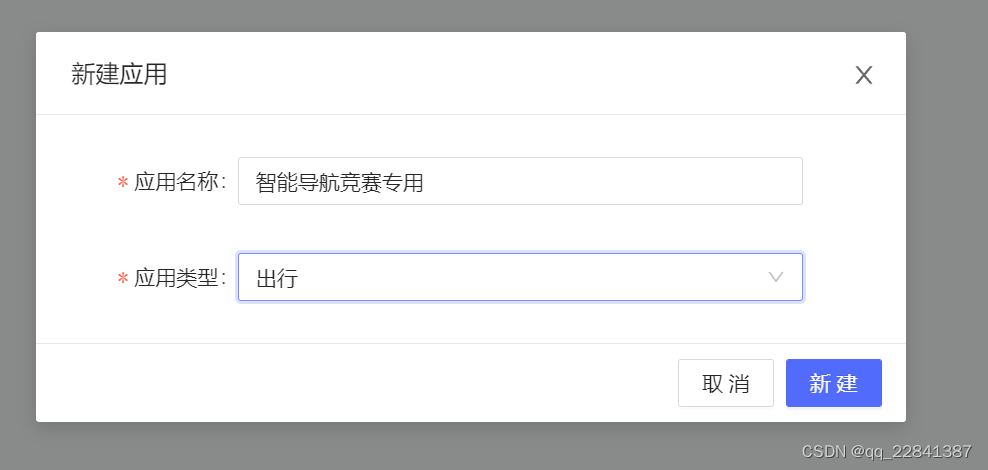
在创建应用的过程中,您需要输入应用的基本信息。创建完成后,选择刚创建的应用并点击“添加Key”以获取API Key。

集成高德地图API到应用程序
一旦获得API Key,下一步就是将高德地图API集成到您的应用程序中。这部分将涵盖如何在Android项目中集成和使用高德地图功能。
在Android项目中声明权限
在使用高德地图API之前,需要在Android应用的AndroidManifest.xml文件中声明必要的权限。这些权限包括访问网络、读取外部存储等。

集成API依赖
在项目的build.gradle文件中添加高德地图的依赖,以便能够调用其提供的地图功能。
implementation("com.amap.api:3dmap:9.8.2")显示地图
接下来,您可以在应用的界面中显示地图。这需要在布局文件中声明一个MapView控件,并在Activity中进行相应的初始化。
在布局文件中声明MapView
在您的布局XML文件中,添加MapView控件以用于显示地图。
在Activity中初始化MapView
在Activity中,初始化MapView并管理其生命周期方法,以确保地图能够正常显示和响应用户的交互。
private var mapView: MapView? = null
override fun onCreate(savedInstanceState: Bundle?) {
super.onCreate(savedInstanceState)
setContentView(R.layout.activity_main)
mapView = findViewById(R.id.map)
mapView?.onCreate(savedInstanceState)
}override fun onResume() {
super.onResume()
mapView?.onResume()
}override fun onPause() {
super.onPause()
mapView?.onPause()
}override fun onDestroy() {
super.onDestroy()
mapView?.onDestroy()
}override fun onSaveInstanceState(outState: Bundle) {
super.onSaveInstanceState(outState)
mapView?.onSaveInstanceState(outState)
}使用高德地图API的常见功能
高德地图API提供了丰富的功能,可以满足不同的应用场景。以下是一些常见的使用场景和代码示例。
切换城市中心点
可以通过调用moveCamera方法来切换地图的中心点。
private fun moveCenterTo(latLng: LatLng) {
val cameraUpdate = CameraUpdateFactory.newLatLng(latLng)
map?.moveCamera(cameraUpdate)
}设置缩放级别
调整地图的缩放级别可以使地图展示更多或更少的细节。
moveCamera(CameraUpdateFactory.zoomTo(14.0f))
绘制Marker
在地图上添加标记(Marker)可以用于标识特定的位置。
val marker1: MarkerOptions = MarkerOptions().apply {
position(LatLng(40.02855349893361, 116.3052948784071))
}
map?.addMarker(marker1)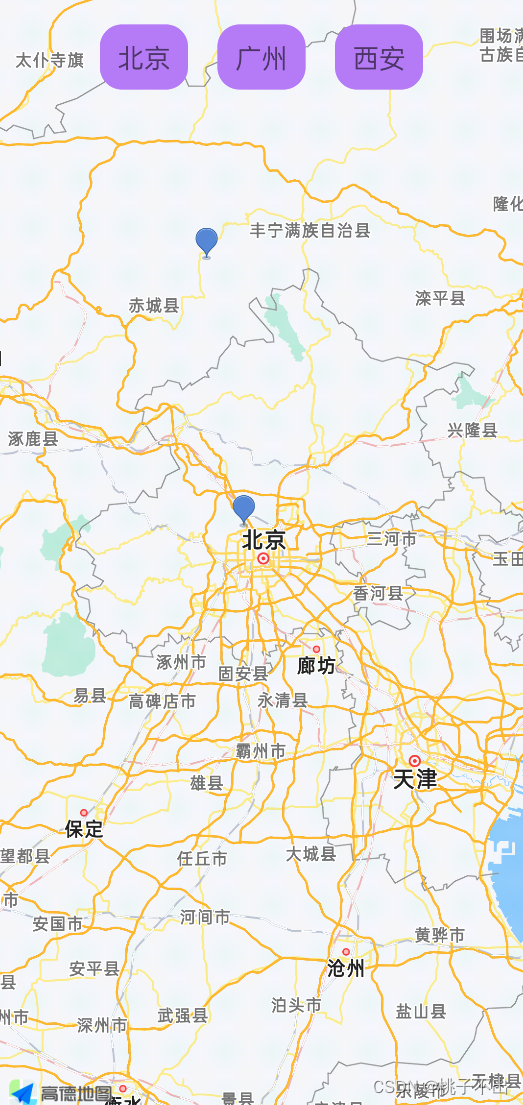
绘制折线
可以通过PolylineOptions在地图上绘制折线来表示路径或边界。
val latLngList = ArrayList()
latLngList.add(LatLng(40.02855349893361, 116.3052948784071))
latLngList.add(LatLng(41.093445392798934, 116.11030767409169))
map?.addPolyline(
PolylineOptions().addAll(latLngList).width(3f).color(Color.RED)
)
计算两点之间的距离
使用AMapUtils.calculateLineDistance方法可以计算地图上两点之间的距离。
val distance = AMapUtils.calculateLineDistance(latLng1, latLng2)切换地图图层
高德地图提供了多种预设和自定义地图图层,方便开发者根据需要进行切换。
mapType = AMap.MAP_TYPE_NIGHT手势交互设置
通过UiSettings可以设置地图的手势交互功能,比如是否启用缩放、旋转等。
map?.uiSettings?.isRotateGesturesEnabled = false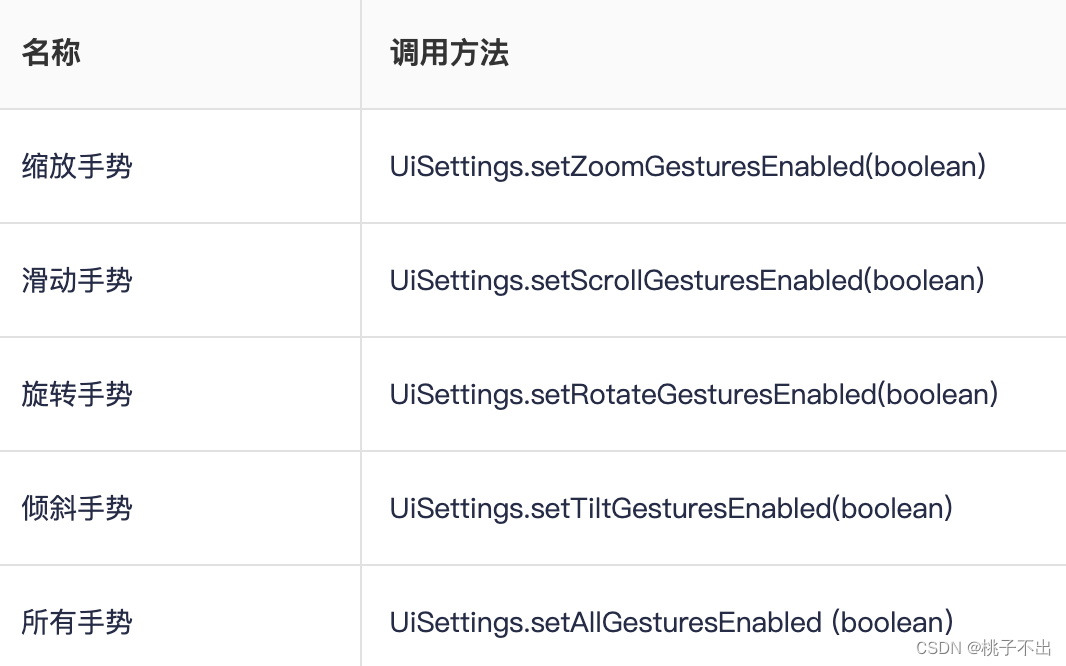
高德地图API使用的最佳实践
在使用高德地图API的过程中,遵循一些最佳实践可以帮助您更好地集成和使用这些功能。
管理地图生命周期
确保在Activity或Fragment的生命周期方法中管理MapView的生命周期,以避免内存泄漏和应用崩溃。
优化性能
在地图上显示大量数据时,可以使用MarkerCluster等技术来优化性能,减少卡顿。
安全性考虑
在生产环境中使用API Key时,建议使用代理服务器以隐藏Key,防止被盗用。
FAQ
-
问:如何申请高德地图API的Key?
- 答:访问高德开放平台,注册并登录账号后,通过控制台中的应用管理模块创建应用并获取API Key。
-
问:如何在Android应用中集成高德地图API?
- 答:在项目的
build.gradle文件中添加高德地图依赖,并在AndroidManifest.xml中声明必要的权限。
- 答:在项目的
-
问:可以在地图上显示多个Marker吗?
- 答:可以。使用
addMarkers方法可以在地图上同时显示多个Marker。
- 答:可以。使用
-
问:如何计算地图上两点之间的距离?
- 答:使用
AMapUtils.calculateLineDistance方法可以计算两点之间的距离。
- 答:使用
-
问:如何优化地图的显示性能?
- 答:可以使用MarkerCluster等技术来优化地图的显示性能,尤其是在需要显示大量数据时。
通过本文的指南,您现在应该对如何申请和使用高德地图API有了更清晰的理解。无论是创建地图应用还是在现有应用中集成地图功能,高德地图API都提供了丰富的功能和强大的支持。
最新文章
- 如何让 Python 写的 API 接口同时支持 Session 和 Token 认证?
- Golang做API开发时,如何设计可靠的签名验证机制?
- 非技术背景用户如何轻松使用天工大模型API
- 医疗API解决方案改善患者结果
- SOAP 和 REST API 的区别是什么?
- 发现啤酒世界的宝藏:开放啤酒数据库API助你探索全球精酿
- 如何获取讯飞星火 API Key 密钥(分步指南)
- API 安全最佳实践指南
- 如何使用Postman高效测试RESTful APIs:真实案例解析
- 如何获取百度语音翻译 API Key 密钥(分步指南)
- OpenAI OSS API 实战:打造智能客服与多轮对话系统全攻略
- eDRV的EV充电应用API:革新电动汽车即插即充体验